Kai į svetainę įtraukiate šiuolaikišką puslapį, įtraukiate ir tinkinate puslapio dalis, kurios yra puslapio kūrimo blokai.
Šiame straipsnyje daugiausia dėmesio skiriama puslapio daliai Svetainės.
Pastabos:
-
Kai kurios funkcijos palaipsniui įvedamos organizacijose, kurios pasirinko tikslinio leidimo programą. Tai reiškia, kad funkcija gali būti dar nerodoma arba ji gali atrodyti kitaip, negu aprašyta žinyno straipsniuose.
-
Puslapio dalies Svetainės nėra SharePoint Server 2019.
Puslapio dalis Svetainės leidžia automatiškai rodyti svetaines, susietas su centrine svetaine (kai koncentratoriaus svetainė naudojama) arba dabartinio vartotojo naujausias svetaines (tas pačias, kurios rodomos vartotojo „SharePoint“ pagrindiniame puslapyje). Jei turite konkrečių svetainių, kurias norite rodyti, turite galimybę pasirinkti jas, o ne automatiškai rodyti svetaines.
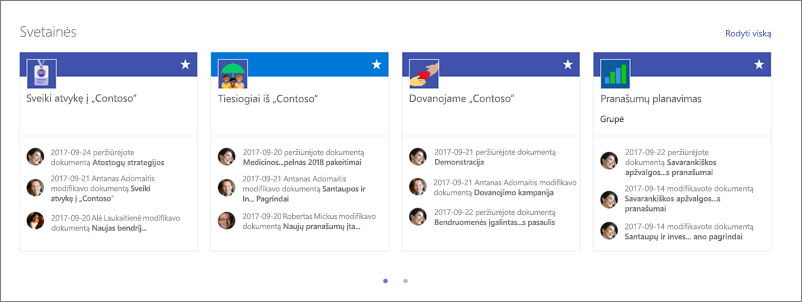
Kai svetainės rodomos puslapio dalyje, kiekvienoje bus svetainės pavadinimas, saitas su svetaine ir naujausia svetainės veikla. Naujausi vartotojų naujinimai ir rodiniai yra svetainės veiklos pavyzdžiai.
Svetainių puslapio dalies įtraukimas į puslapį
-
Eikite į puslapį, į kurį norite įtraukti puslapio dalį.
-
Jei dar nesate įjungę redagavimo režimo, puslapio viršuje dešinėje spustelėkite Redaguoti . Dešinėje raskite įrankių komplektą (

-
Pasirinkite Peržiūrėti visas puslapio dalis, tada puslapio dalių sąraše pasirinkite arba nuvilkite Svetainės.
Kai naudojate centrinę svetainę, puslapio dalyje bus automatiškai rodomos svetainės, susietos su centrine svetaine, kurios dalis yra jūsų puslapis. Jei to nenorite, galite pasirinkti konkrečias svetaines arba dabartinio vartotojo dažnai naudojamas svetaines.
Pasirinkite, kurias svetaines rodyti
-
Puslapio dalies viršutiniame kairiajame kampe spustelėkite Redaguoti ypatybes (

-
Atlikite vieną iš šių veiksmų:
-
Norėdami pasirinkti rodyti konkrečias svetaines, spustelėkite Pasirinkti svetaines, tada ieškokite norimos įtraukti svetainės arba pasirinkite vieną ar daugiau svetainių iš Svetainių, susietų su šiuo koncentratoriumi, Dažnai naudojamos svetainės arba Naujausios svetainės. Tada pažymėkite svetainių, kurias norite rodyti, žymės langelius.
-
Jei norite, kad svetainės būtų rodomos automatiškai, spustelėkite Visos koncentratoriaus svetainės (tik tada, kai naudojate centrinę svetainę) arba Dabartinio vartotojo dažnai naudojamos svetainės (rodomos tos pačios svetainės kaip ir tos, kurios rodomos vartotojo "SharePoint" pagrindiniame puslapyje).
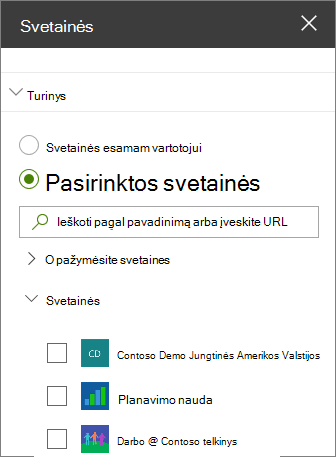
-
Maketo keitimas
-
Jei dar nesate įjungę redagavimo režimo, puslapio viršuje dešinėje spustelėkite Redaguoti .
-
Spustelėkite Redaguoti ypatybes (

-
Dalyje Maketas pasirinkite Filmstrip, Cards arba Compact. Atkreipkite dėmesį, kad galite pertvarkyti svetaines tik naudodami kortelių maketą.
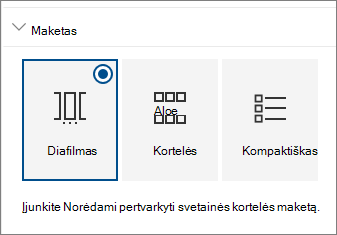
Pertvarkyti svetaines
-
Jei dar nesate įjungę redagavimo režimo, puslapio viršuje dešinėje spustelėkite Redaguoti .
-
Spustelėkite Redaguoti ypatybes (

-
Dalyje Maketas pasirinkite Kortelės. Galite pertvarkyti elementus tik kortelių makete.
-
Puslapio dalyje puslapyje nuvilkite svetaines norima tvarka.










